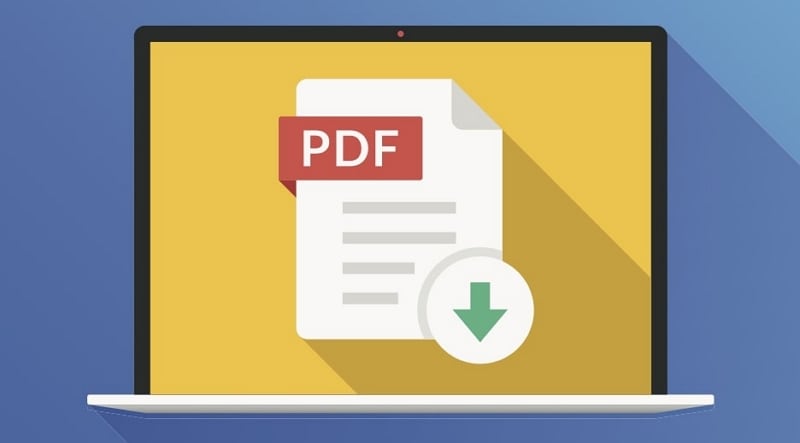
Se você usa um computador ou um dispositivo inteligente, pode ser que você já saiba muito sobre arquivos PDF. Esses arquivos estão por todas as partes; os PDFs são uma parte inevitável das nossas rotinas, de livros e materiais de áudio para apresentações e outros dados. Porém, se você precisa de ajuda para categorizar e manter esse tipo de documento; eles podem dar um pouco de trabalho, especialmente se você tem que abrir um PDF protegido com senha.
Felizmente, estamos aqui para ajudar. Vamos mostrar como abrir PDF protegido com senha usando um dos quatro métodos propostos. Todos os métodos abaixo permitem trabalhar sem esforço, e você não terá problemas para controlar os seus PDFs. Mas antes, vamos saber tudo sobre arquivos protegidos com senha.
Neste artigo
O que é um arquivo protegido com senha?
Muitos dos arquivos protegidos contêm dados confidenciais, como contratos NDA, relatórios de médicos, entre outros. Você pode ter encontrado PDFs que solicitavam senhas para permitir o acesso aos seus conteúdos. Por exemplo, o seu parceiro de negócios lhe enviou um documento com dados sensíveis que você somente poderá abrir com uma senha.
Inserir uma senha no PDF sem esforço; você pode proteger rapidamente qualquer documento que você queira compartilhar com outras pessoas. Porém, o tempo passa, e você pode querer acessar esses arquivos protegidos.
Você pode ter esquecido a senha ou desejar acessar um arquivo compartilhado, mas perdeu a senha. Abaixo, você vai ver quatro métodos eficientes que lhe permitirão acessar todos os arquivos sem ter que enfrentar esse problema.
Como abrir um PDF protegido com senha
Você pode escolher qualquer uma das quatro maneiras para acessar o arquivo protegido com senha, dependendo das suas preferências. Portanto, alguns desses métodos será eficaz de tempo, pois serão necessários somente alguns cliques para desbloquear um PDF. Por outro lado, alguns podem levar mais tempo, mas serão eficazes da mesma maneira.
1. Abrir um PDF protegido com senha usando o PDFelement
PDFelement é uma das ferramentas mais versáteis para categorizar, editar, bloquear e desbloquear arquivos de PDF. Se você sabe qual é a senha do PDF, você pode acessar o documento com poucos e fáceis passos, como mostramos abaixo:
- Abrir PDFelement.
- Clique em Abrir PDF no botão do lado esquerdo e selecione o arquivo que você quer acessar.
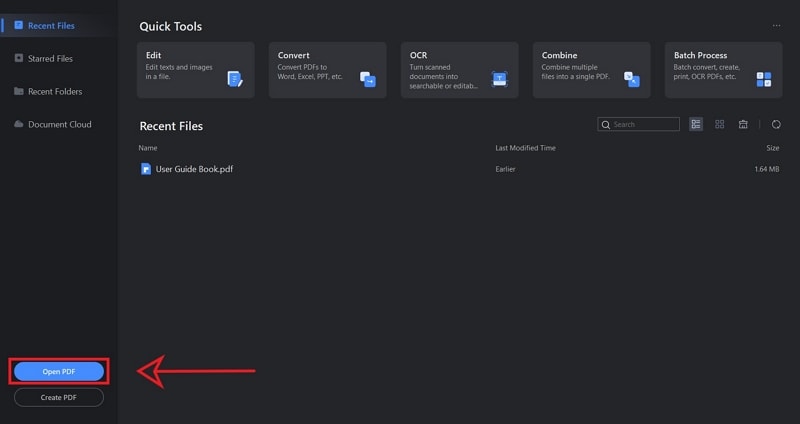
- Uma vez selecionado o arquivo, vai aparecer uma caixa de diálogo, pedindo uma senha.
- Entre com a senha.
- Clique em OK.
Quando todos os passos estiverem concluídos, você pode começar a editar o seu documento e usar várias ferramentas que oferecem o PDFelement. Porém, se você perdeu a sua senha, mas precisa acessar o documento, você terá que recuperá-la. Aqui está como o Wondershare PDF Password Remover pode lhe ajudar a recuperar a sua senha e abrir o seu arquivo bloqueado:
- Abra o PDF Password Remover.
- Clique em Adicionar arquivos na parte superior do canto esquerdo e selecione arquivo bloqueado.
- Escolha onde você quer salvar o documento.
- Clique em Começar para iniciar o processo de conversão.

Depois de alguns momentos, você terá um novo arquivo PDF sem uma senha. Depois da conversão, você pode abrir o seu PDF no PDFelement e configurar uma nova senha. O processo é rápido e fácil; completando todos os passos e acessar o seu arquivo levará apenas alguns minutos.
2. Abrir um PDF protegido com senha usando o Adobe
Adobe é o original criador de PDFs, então você pode deduzir que ele abre os arquivos protegidos com senha sem esforço. Porém, não é bem assim.
Se você souber a senha, o processo levará poucos minutos. No entanto, você pode solucionar o problema caso tenha esquecido da senha. Veja aqui como abrir o arquivo se você sabe a senha:
- Abra o Adobe Acrobat DC ou o Adobe Acrobat Reader DC.
- Clique em Arquivo.
- Clique em Abrir e selecione o arquivo que você quer acessar.
- Entre com a sua senha na caixa de diálogo.
- Clique em OK.
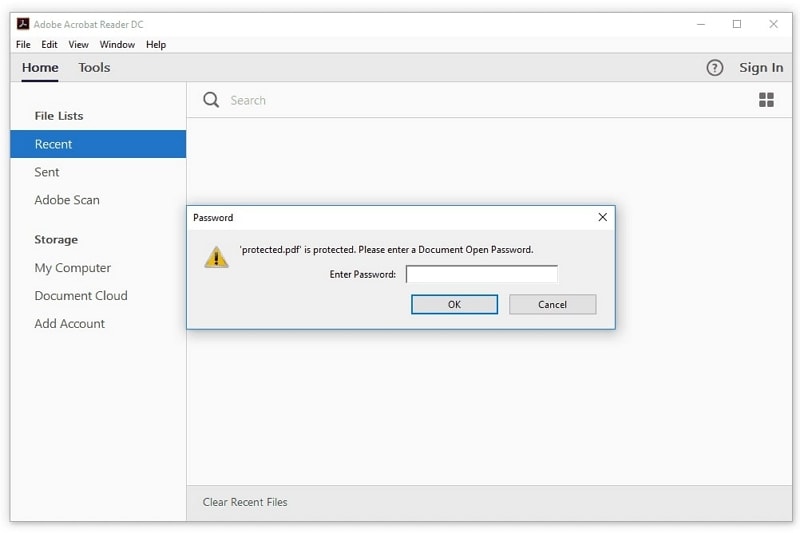
Depois de concluir todos os passos, você pode editar o seu arquivo PDF. Porém, temos más notícias, caso você tenha esquecido a senha. Atualmente, a Adobe não oferece uma ferramenta de recuperação. Portanto, você vai precisar encontrar um outro programa para recuperar a sua senha, então (opcionalmente) voltar para Adobe para desbloquear e editar.
Também aqui, você pode usar o Wondershare para recuperar e remover a senha do seu arquivo. Uma vez concluído os passos acima, você pode retornar para a sua plataforma preferida e configurar uma nova senha.
3. Desbloquear usando Google Chrome
Google Chrome é um dos navegadores de maior destaque na web no mundo. Ele oferece várias ferramentas para preservar os documentos, editá-los e dar uma nova aparência a eles. Pode ser que você já tenha usado o Google Drive e Docs, as plataformas mais populares para editar e salvar documentos. Se você quer abrir um PDF protegido com senha no Chrome, veja aqui como fazer:
- Abra o seu PDF usando o navegador do Chrome.
- Entre com a sua senha na caixa de diálogo.
- Clique Submeter para abrir o seu documento.
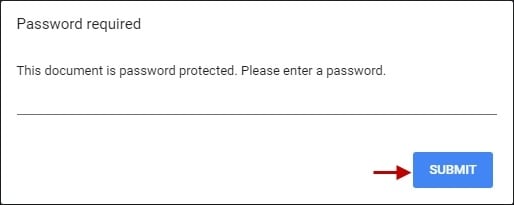
Se a senha estiver correta, o Chrome lhe dará acesso ao documento. Portanto, se você não lembrar a sua senha e precisar de uma solução rápida, o Chrome pode não ser a melhor opção. Apesar de ser um dos mecanismos de busca mais importantes do mundo, o Google não oferece serviço de recuperação de senha. Você pode usar o Chrome para pesquisar ferramentas de recuperação, mas pode acabar encontrando problemas de segurança.
Se você quer uma ferramenta rápida e confiável para lhe ajudar a remover ou recuperar a sua senha, você pode usar o Wondershare. É uma das ferramentas mais convenientes do mercado, permitindo o acesso dos seus PDFs rapidamente. Usar ferramentas de confiança como o Wondershare para lhe manter longe de problemas de segurança e proteger os seus documentos.
4. Abrir um PDF protegido usando o Google Drive
Nós mencionamos o Google Drive como uma das plataformas mais populares para salvar documentos do mundo. Além de ser conveniente para muitas outras soluções de edições e salva, pode ser bastante complicado abrir PDFs protegidos com senha usando o Drive. Veja o guia com o passo a passo para abrir tais documentos no Drive:
- Abra a sua conta no Google Drive.
- Clique em Carregar arquivo.
- Selecione o arquivo protegido com senha.
- Com o botão direito do mouse clique no documento.
- Selecione Abrir com.
- Selecione Google Docs.
- Entre com a sua senha na caixa de diálogo.
- Clique em Submeter.
Como você pode ver, você não poderá abrir um arquivo protegido com senha a partir de um Drive diretamente; você vai precisar de uma outra ferramenta para acessar o seu documento. Esse processo levará alguns minutos, especialmente, se você não tiver conhecimento prévio das ferramentas do Google.
Uma vez que o Google não oferece soluções de recuperação de senha, você deverá usar outra plataforma, como Wondershare para mudar ou remover a sua senha.
Conclusão
Os PDFs são o formato do futuro desde que você tenha controle sobre eles. Uma das coisas que você pode controlar é o acesso aos seus documentos usando bloqueio dos seus PDFs; somente pessoas que tenham poderão acessá-lo.
Porém, caso você perca ou precise recuperar rapidamente a sua senha, mas você não pode usar as plataformas citadas acima para abrir os arquivos PDF protegidos com senha. Não se preocupe, há somente uma solução para recuperar a sua senha: Wondershare.

 Avaliação G2: 4,5/5|
Avaliação G2: 4,5/5|  100% Seguro
100% Seguro



